如何删除设备上的 ManyCam 徽标的最简单方法
你想学习吗 如何删除 Manycam 徽标 在您的 Windows 和 Mac 上?在这种情况下,这篇文章将为您提供不同的方法来从您必须尝试的视频中删除徽标。播放带有水印或徽标的您最喜欢的视频有点烦人。你不能欣赏你的视频,这会让人分心。由于水印、图片、文字或徽标,您甚至看不到视频的某些部分。幸运的是,您可以使用带有水印去除器的优秀软件应用程序从视频中删除那些不必要的对象。
在这些应用程序的帮助下,您将永远不会再失望。如果您有兴趣了解删除 ManyCam 徽标的最佳方法,您最好的选择是阅读本文。

第 1 部分:如何通过激活订阅来删除 ManyCam 徽标
假设您想学习如何从 ManyCam 中去除水印;就是这儿。 多摄 是可在 Windows 和 Mac 上访问的实时流媒体软件。此应用程序可让您在您的平台上创建独特的广播、创建教程、业务演示、游戏流媒体等。此外,它还有更多您可以享受的出色功能,例如添加音乐、录制屏幕、添加绿屏、流媒体游戏等等。对于内容创作者来说,ManyCam 很有价值且很有帮助。它具有他们需要的基本工具,例如截屏和屏幕录制,方便他们使用。
但是,每次创建或编辑视频时,视频的下部都会出现一个 manycam 标志,这很令人不安。幸运的是,您可以通过激活对 ManyCam 的订阅来删除此徽标。请按照以下步骤了解如何通过激活订阅来删除 manycam 徽标。
步骤1: 要下载 ManyCam,请单击 下载适用于 Windows 按钮。然后,继续安装过程。
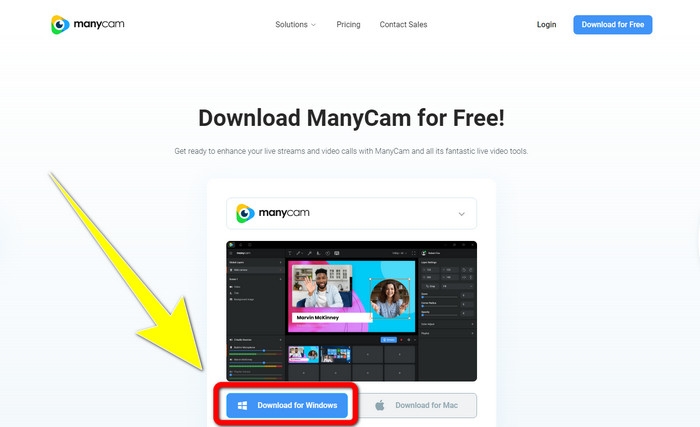
第2步: 在您的计算机上启动应用程序并单击 ManyCam 的三明治图标,然后继续 设置 > 帐户 并登录您购买订阅后创建的帐户。
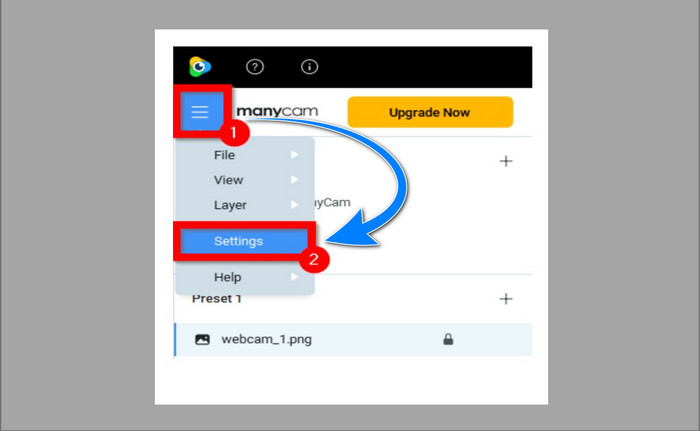
第三步: 前往 订阅 选项卡以确保订阅已启用。
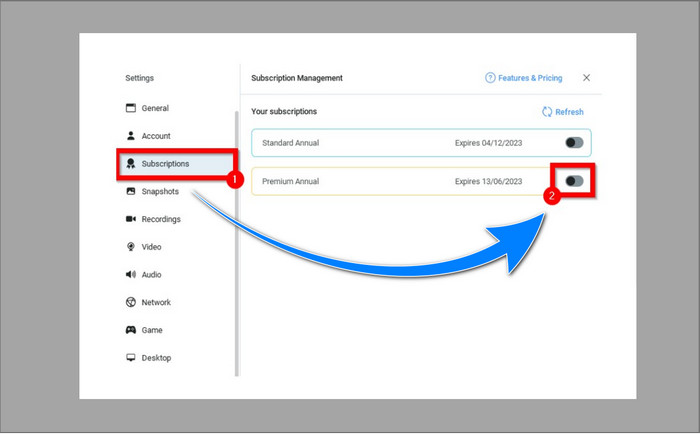
第四步: 如果订阅已启用,则 弹出 将出现消息,您就完成了。
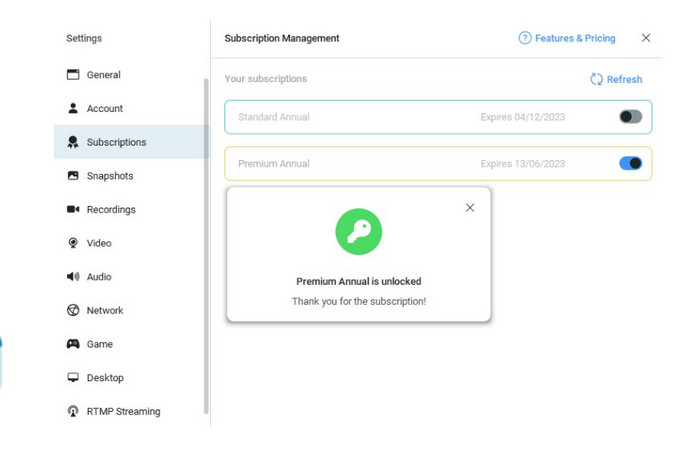
如果您的 ManyCam 应用程序已激活,则视频上的水印或徽标将自动删除。您可以欣赏自己喜欢的视频,而不会遇到水印。
第 2 部分:如何在没有订阅的情况下删除 ManyCam 徽标
您想免费从 manycam 中删除水印吗?除了 ManyCam 应用程序,您还可以使用其他应用程序从 ManyCam 中删除徽标。您可以使用的最佳应用程序是 视频转换大师.此应用程序可以删除视频上不必要的对象,例如文本、水印、徽标等。此外,Video Converter Ultimate 具有许多您可以享受的编辑工具,例如视频速度控制器、视频增强器、添加和删除水印、颜色校正、音量增强器等。使用 Video Converter Ultimate 去除水印的最佳工具是 Video Watermark Remover。
该工具将帮助您轻松消除水印。此外,此应用程序可在 Windows 和 Mac 上使用。此外,您不会很难使用此应用程序。它还支持多种音频和视频文件格式,如 MP4、FLV、MOV、MKV、MP3、AAC 等。如果您想使用 Video Converter Ultimate 删除 ManyCam 徽标,本文将向您展示两种方法。这些方法是使用视频裁剪器和视频水印去除器。
1. 使用视频裁剪器
第1步。 下载 FVC Video Converter Ultimate 并继续安装过程。
第2步: 安装后,启动应用程序。点击 工具箱 > 视频裁剪器.
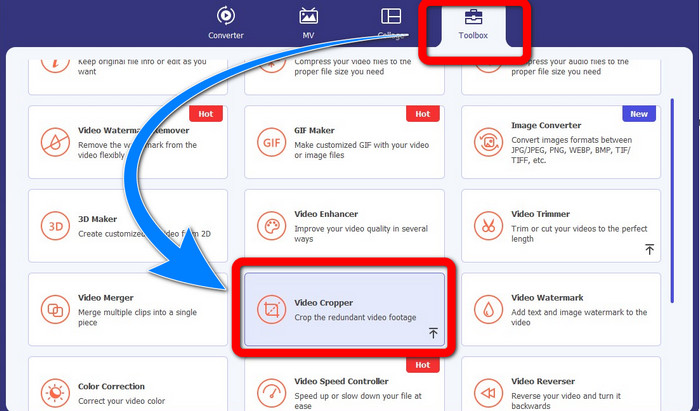
第三步: 点击后 视频裁剪器,会弹出另一个界面。点击 加 签名按钮并使用 ManyCam 的水印添加您的视频。
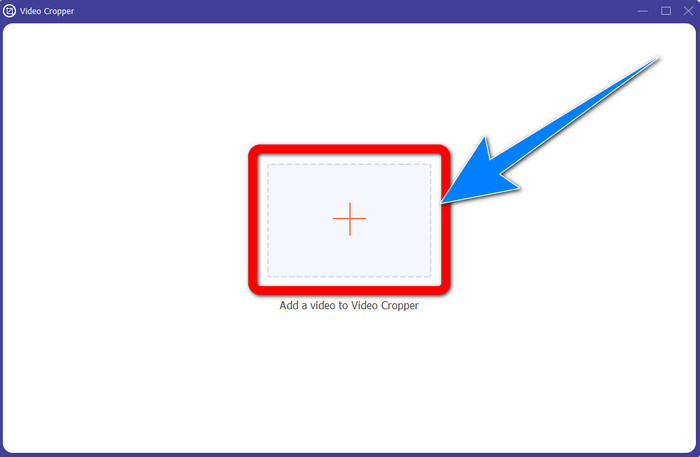
第四步: 添加文件后,您可以裁剪视频并删除水印。
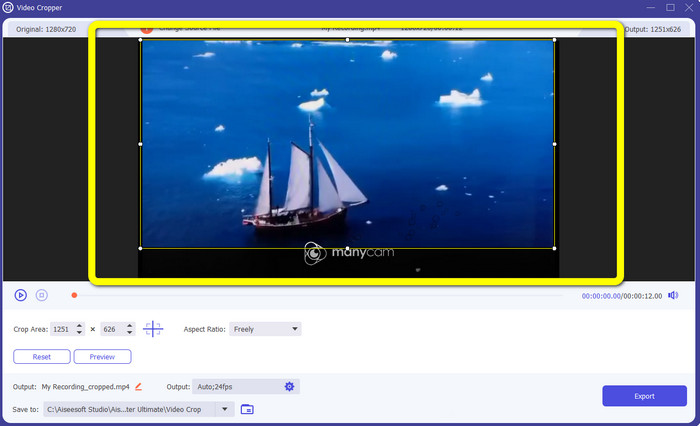
步骤5: 去除水印后,点击 出口 按钮保存您的最终输出。您现在可以播放您最喜爱的无水印视频。
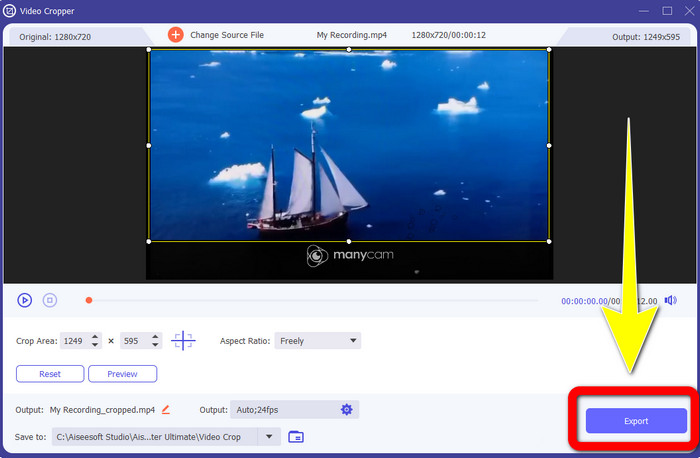
2.使用视频水印去除器
步骤1: 打开应用程序。继续 工具箱 > 视频水印去除器.
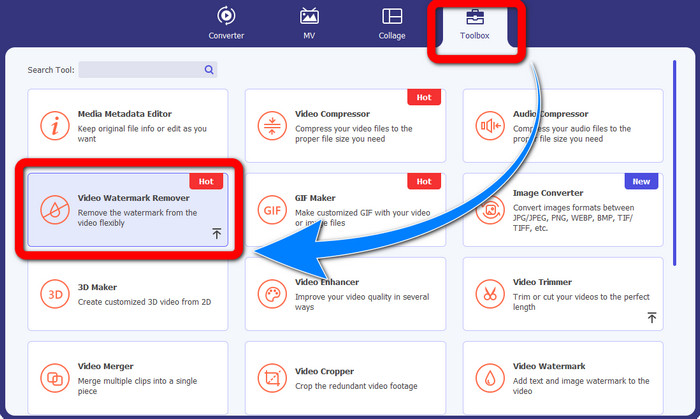
第2步: 点击后会出现另一个界面 视频水印去除剂。点击 加 签名按钮以附加您的带有 ManyCam 水印的视频。
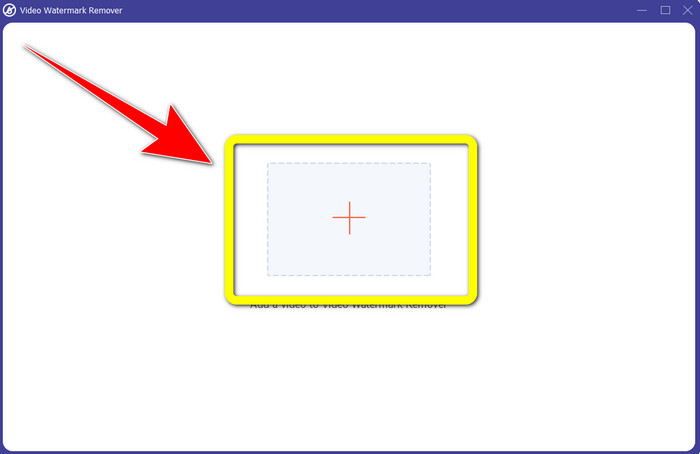
第三步: 如果您已经附加了视频,请单击 添加去水印区域,然后一个 盒子 将出现在您的视频中。将框拖到水印上以覆盖它。
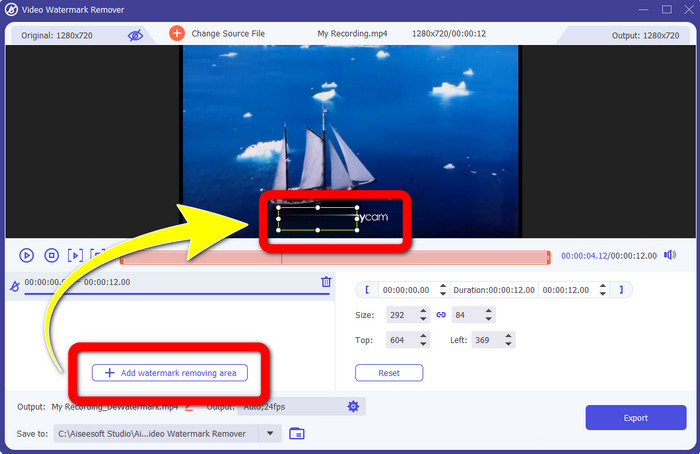
第四步: 如果你完成了 从您的视频中删除水印,点击 出口 保存您的输出。这是免费删除 ManyCam 徽标的最佳方法。
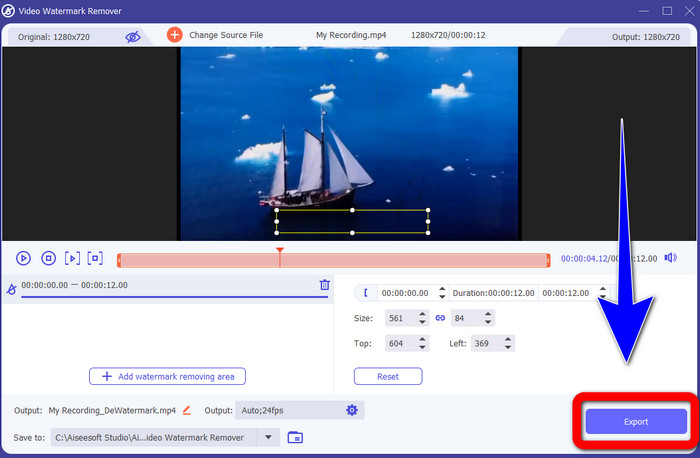
第 3 部分:有关删除 ManyCam 徽标的常见问题解答
去除标志需要多长时间?
您不必等待更长时间,因为徽标或任何不必要的对象的删除过程只需几秒钟。
我可以删除手机上的 ManyCam 标志吗?
是的!您可以使用带有水印去除器的不同软件应用程序去除 Android 或 iPhone 上的 ManyCam 徽标。在您的 Play 商店或应用商店中查找该应用程序,并尝试使用您可以在顶部结果中看到的那些应用程序。
有没有最好的方法来去除我的 Mac 上的水印?
当然,是的!您可以使用带有水印去除器的优秀应用程序来去除 Mac 上的水印。这个应用程序是 视频转换大师.它在 Windows 和 Mac 上都是完美的。该软件可以帮助删除视频中不必要的对象,例如徽标、水印、图片和文本。
我可以使用 ManyCam 应用程序中的裁剪工具来删除 ManyCam 徽标吗?
抱歉不行!使用 裁剪 从 ManyCam 中删除徽标的工具无效。即使您尝试裁剪视频以删除徽标,它仍会显示。删除徽标的唯一解决方案是在 ManyCam 上激活订阅。
除了 ManyCam,还有其他方法可以去除视频上的水印吗?
就在这里!除了 ManyCam,还有更多带有水印去除器的应用程序,您无需购买即可使用。 Video Converter Ultimate 是可用于删除视频水印的最佳应用程序之一。它简单易用,适合初学者。
结论
根据以上信息,您可以了解 如何删除 ManyCam 徽标 在您的 Windows 和 Mac 上。激活订阅后,您可以使用 ManyCam 应用程序轻松删除徽标。此外,如果您想免费使用带有水印去除器的应用程序,您必须使用 视频转换大师.此应用程序将在消除视频上不必要的对象方面提供很大帮助。



 视频转换大师
视频转换大师 屏幕录影大师
屏幕录影大师



